Windows 10’da Başlat Menüsü’nden farklı görünüyorWindows 7'de nasıl göründüğü ve Windows'un eski sürümleri. Microsoft bunu Windows 8 ile yeniledi ve şirketin doğru bulması biraz zaman aldı. Windows 10 ile Başlat menüsü yalnızca geliştirildi, web sitelerini Edge aracılığıyla sabitleyebilir, Ayarlar, uygulamalar ve klasörleri sabitleyebilir, döşemeleri gruplandırabilir ve en sevdiğiniz albümleri ve çalma listelerini sabitleyebilirsiniz. Yapamadığınız şey, en azından varsayılan olarak bir dosyayı Başlat Menüsüne sabitlemektir. Sağ tık içerik menüsü Start Baştan Başa Sabitle ’seçeneğine sahiptir, ancak bir dosyayı sağ tıkladığınızda görünmez. Seçeneği bir dosyanın içerik menüsüne eklemek ve Başlat Menüsüne sabitlemek için, Windows Kayıt Defteri'nde küçük bir düzenleme yapmanız gerekir.
Windows Kayıt Defteri'ni düzenlemek için yönetici haklarına ihtiyacınız var.
Başlat Menüsüne Dosya İğnele
Windows Kayıt Defteri'ni açın. Windows arama çubuğuna ‘regedit’ yazarak açabilir veya çalışma kutusuna ‘regedit’ yazabilirsiniz. Aşağıdaki konuma gidin.
HKEY_CLASSES_ROOT*shellexContextMenuHandlers
ContextMenuHandlers anahtarını sağ tıklayın veiçerik menüsünden Yeni> Anahtar'ı seçin. Yeni anahtarı "PinToStartScreen" olarak adlandırın. Bu anahtarın içinde bir dize değeri bulunur. Çift tıklayın ve değerini aşağıdakine ayarlayın.
470C0EBD-5D73-4d58-9CED-E91E22E23282

Bu onunla ilgili. Şimdi Başlat menüsüne sabitlemek istediğiniz dosyaya gidin. Sağ tıklayın ve içerik menüsünde Başlatmaya Sabitle seçeneğinin görünüp görünmediğini kontrol edin. Olmazsa, bir sonraki adıma geçin.
Dosyaya sağ tıklayın ve Gönder> MasaüstüKısayol oluşturmak için Kısayolu sağ tıklatın ve içerik menüsünden Başlat için İğnele seçeneğini seçin. Başlatmaya Bağla seçeneği, tüm dosyalar için bağlam menüsünde görünmüyor. Bu durumda, bunun için bir kısayol oluşturmanız gerekecektir. Bir dosyayı Başlat Menüsü'ne sabitledikten sonra, oluşturduğunuz kısayolu silebilirsiniz.
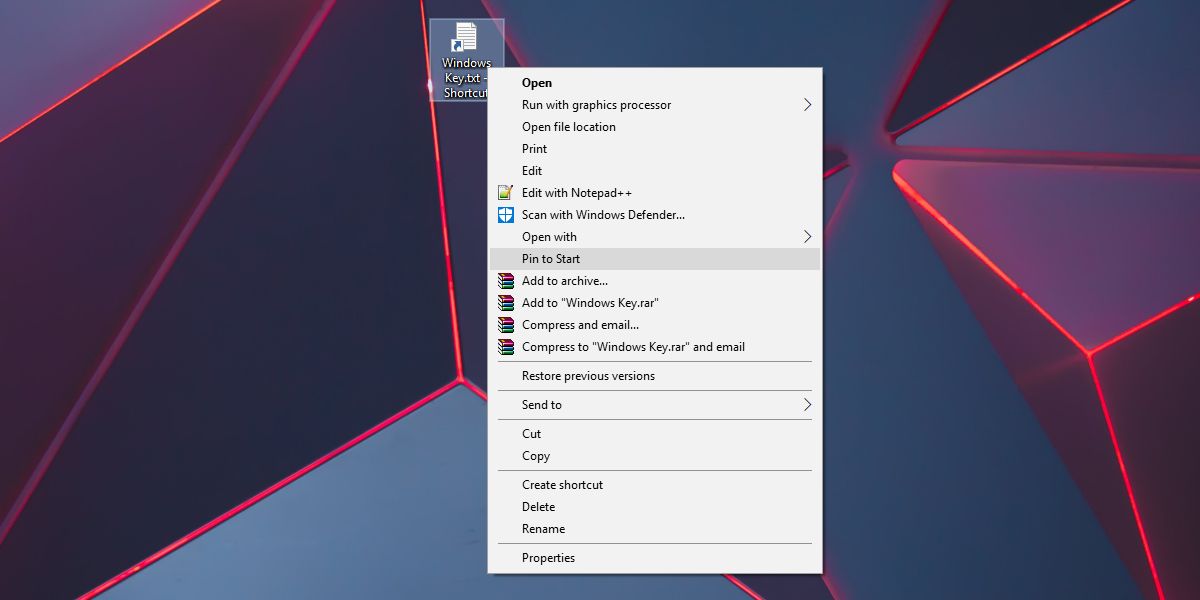
Sabitlenmiş dosyalar için döşeme boyutuUygulamanın ilişkili olduğu program. Örneğin, Not Defteri uygulamasında yalnızca iki döşeme boyutu vardır; Küçük ve Orta Bir TXT dosyasını Başlat Menüsüne sabitlerseniz, yalnızca bu iki döşeme boyutu kullanılabilir. Dosyayla ilişkili program daha fazla döşeme boyutunu destekliyorsa, sabitlenmiş dosya için kullanabilirsiniz.
Alternatif seçenek
Bir uygulamanın desteklemesi durumunda şunu da söylemeliyiz:Başlat Menüsü'ndeki atlama listesi, dosyaları atlama listesine sabitleyebilir ve Başlat Menüsüne daha fazla döşeme eklemekten kaçınabilirsiniz. Çoğu UWP uygulaması ve çok sayıda masaüstü uygulaması, hızlı listeye erişmeniz gereken birkaç dosyaya sahipseniz, atlama listesi iyi bir seçenektir. Bir uygulamanın atlama listesinden bir dosyaya erişmek, yalnızca bir döşemeyi tıklamaktan bir kaç tıklama alır ve bir dosyayı Başlat menüsüne tutturmaya karar vermeden veya bir uygulamanın atlama listesine tutturmaya karar vermeden önce bunu göz önünde bulundurmak isteyebilirsiniz.













Yorumlar